기존 앱 및 샘플의 기능을 조합하거나 처음부터 QML 코드를 작성하여 AppStudio로 앱을 생성할 수 있습니다. 다음 그림에서는 Esri 추천 템플릿 앱 중 하나로 앱을 생성한 다음 자신의 용도에 맞게 사용자 정의하는 단계를 설명하고 있습니다.
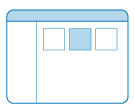
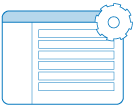
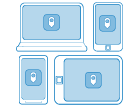


템플릿 선택
추천 템플릿을 사용하여 ArcGIS AppStudio에서 앱을 생성할 수 있습니다.
- ArcGIS AppStudio를 시작합니다.
- 새 앱을 클릭합니다.
- 범주 목록에서 템플릿을 선택합니다.
AppStudio Player 템플릿은 엔터프라이즈 범주에 있습니다.
- 목록에서 템플릿 앱을 선택한 다음 앱 제목을 입력하고 생성을 클릭합니다.
앱이 포함된 새 ArcGIS 항목이 생성되며 새 항목의 이름을 바꿀 수 있습니다. 이 항목은 AppStudio 갤러리에서 바로 사용할 수 있습니다.
설정 변경
템플릿 하나를 가지고 앱을 생성하고 앱 설정을 조정하여 앱을 사용자 정의할 수 있습니다. 다음 단계에서는 AppStudio에서 추천 템플릿을 통해 앱을 이미 만들었다고 가정합니다.
- AppStudio를 시작합니다.
- 갤러리에서 새로 만든 내 앱을 선택합니다.
- 측면 패널에서 설정 도구를 클릭합니다.
- 세부정보 탭에서 제목, 요약, 설명 필드를 편집합니다.
온라인에서 앱을 업데이트할 때마다 앱 버전 번호가 자동으로 올라갑니다. 이 탭에서 버전 번호를 수동으로 업데이트할 수도 있습니다.
- 리소스 탭에서 앱 아이콘 및 시작 이미지를 선택합니다.
앱 아이콘을 사용하여 여러 크기의 다양한 앱 아이콘 파일을 생성할 수 있습니다. 해당 이미지는 정사각형 모양으로 디자인하여 32x32픽셀과 1024x1024픽셀 사이의 크기에서 잘 나타나도록 해야 합니다. 1024x1024 이미지를 선택하는 것을 권장합니다. 확대, 축소되어도 잘 보이는 이미지를 선택합니다. 시작 이미지는 중첩 이미지와 배경의 조합이며 앱을 시작할 때 보여집니다. 시작 이미지에 대한 미리 보기는 가로 방향 뷰와 세로 방향 뷰로 제공됩니다. 배경은 색상이나 이미지로 설정할 수 있습니다.
- 등록정보 탭에서 앱의 등록정보를 정의합니다. 등록정보를 편집하려면 값을 선택하고 다음 중 하나를 수행하세요.
- 새 텍스트를 입력합니다.
- 파일 찾아보기를 사용하여 새 파일을 선택합니다.
- 색상 선택기를 사용하여 새 색상을 선택합니다.
- 기기 탭에서는 데스크톱 버전 앱의 최소 디스플레이 크기를 선택하거나 다른 크기의 기기에서 앱 방향을 제한하도록 선택할 수 있습니다.
- 기능 탭에서는 앱에서 사용할 기기 기능을 선택합니다.
각 추천 템플릿 앱의 사용자 정의 등록정보에 대한 자세한 내용은 다음을 참고하세요.
기기에서 테스트
생성한 앱은 데스크톱에서 바로 실행할 수 있습니다.
- AppStudio에서 갤러리의 새 앱을 선택합니다.
- 실행 도구를 클릭합니다.
데스크톱에서 앱이 열립니다.
다른 사람들이 자신의 기기에 설치된 AppStudio Player에서 앱을 테스트할 수 있도록 하려면 ArcGIS 기관에서 앱 항목을 공유해야 합니다.
다른 기기에서 테스트
다른 기기에서 앱을 테스트하려면 다음 단계를 완료하세요.
- 갤러리에서 새로 만든 내 앱을 선택합니다.
- 업로드 도구를 클릭하고 ArcGIS에 앱을 업로드합니다.
- 기기에 AppStudio Player를 설치합니다.
- AppStudio Player를 시작한 다음 ArcGIS 기관 계정으로 로그인합니다.
- 앱을 기기에 다운로드하여 실행합니다.
설치 파일 생성
AppStudio Player에서 실행되지 않는 독립형 앱을 생성하려면 설치 파일을 생성해야 합니다. 설치 파일은 해당 파일을 생성하는 운영 체제별로 다르며 각 운영 체제의 앱 인증 요구 사항도 서로 다릅니다.
- AppStudio에서 갤러리의 새 앱을 선택합니다.
- 제작 도구를 클릭합니다.
AppStudio 제작 도구를 사용하려면 ArcGIS AppStudio Developer Edition 라이선스가 있어야 합니다.
- 클라우드 아래의 선택 버튼을 클릭하고 설치 파일을 생성할 운영 체제를 선택한 다음 빌드 분석을 클릭하여 수행해야 할 수 있는 추가 단계를 보고합니다.
- 문제가 해결되면 만들기 요청을 클릭하여 만들기 프로세스를 시작합니다.
설치 파일 생성 진행률을 알려 주는 이메일이 수신됩니다. 이러한 파일은 ArcGIS 기관 계정으로 전달됩니다. 자세한 내용은 다음 항목을 참고하세요.
기본 설정 스토어에 발행
ArcGIS를 통해 생성한 설치 파일을 기본 설정 앱 스토어에 발행할 수 있습니다. 자세한 내용은 내 앱 배포를 참고하세요.